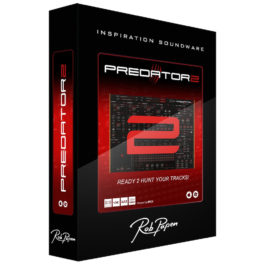RobPapen社最新キラーシンセ、Predator2の機能解説を行っている本連載。
これまでプリセット操作やオシレータのモーフィング、XY Padやフィルターの詳細を紹介してきました。
Predator2に興味を持ってくれている人はこれまでの記事も合わせてご参照ください。
【連載もくじ】READY 2 HUNT YOUR TRACKS! Predator2徹底解説!!
今回は前回の予告通り、Predator2ユーザーが自由にウェーブフォームを描画できる[USER WAVES]の機能を紹介します。
USER WAVESはオシレータのウェーブフォームとしてはもちろん、LFOの波形としても使用できる優れもので、自由に描画できるということは無限にサウンドメイク可能ということですね。
どのようなウェーブフォームがどのようなサウンドになるのかのイメージがわかないという人にも、ウェーブフォームのプリセットが多数用意されているので安心です。
USER WAVESで自由にウェーブフォームを描画する
USER WAVESのメニューは画面中央下、Multi-Pageで選択/表示します。
USER WAVESは最大8種類作成可能なウェーブテーブルで、画面左下のボタンで切り替えて作成し、この8種類のUSER WAVESをまとめてWAVE SETと呼びます。
![]()
USER WAVESは大きく分けてWAVE、PARTIAL、PRESETの3種類のページでウェーブフォームを作成します。
順番に見ていきましょう。
[WAVEページ]

中央の大きな波形が表示されている部分でウェーブフォームを描画します。
右下に表示されている小さい部分はプレビューです。
はじめに右上に並んだメニューから、ツールを選択します。
DRAW:中央のスペースをドラッグしてフリーハンドで描画します
LINE:ドラッグした範囲に直線を描画します
ERASE:ドラッグした範囲のウェーブフォームを消去します
ツールの下には代表的なコマンドが並んでいます。
CLEAR:現在のウェーブフォームを消去します
COPY:現在のウェーブフォームをコピーします
PASTE:コピーしたウェーブフォームを現在のウェーブテーブルにペーストします
ウェーブテーブル右のQUANTIZE GRIDをクリックすると、4、8、16、32からグリッドを選択できます。

画像は16グリッドを有効にしているところですが、グリッドが有効になっている場合はDRAW、LINEどちらのツールを選択している場合もグリッドに沿って描画されます。
PARTIALSページ

PARTIALSは現在選択されているウェーブフォームのハーモニクスを個別にコントロールします。
上下のグラフの上がハーモニクスのアンプレベル、下がフェーズでそれぞれ個別に調整可能で、各グラフの間、右側のメニューで8、16、32、64、128、Logから選択可能です。
オルガンのドローバーのようなイメージで操作すると解りやすいと思いますが、例えばレンジを8に設定している時に第4倍音と第8倍音を強調して…というような使い方をします。
興味がある人はプリセットでSine波を選択して、レンジは8や16など少なめに設定した状態でひとつずつアンプのグラフを上げていくとハーモニクスが追加されていくのが感じやすいのではないかと思います。
PRESETページ

プリセットページでは膨大な数のウェーブフォームのプリセットを選択可能で、プルダウンメニューで様々なジャンルごとに収録されています。
上の画像でPRESET FOLDER:と表示されている部分をクリックして切り替えます。

Sine、Saw、Squareなどの仲間はもちろん、BrassやKey、VocalやPlucked(ギターやベースなど)のウェーブフォームも多数収録されているので、演奏しながら試聴しているだけで時間を忘れてしまいそうです。
右上にはロードとセーブのメニューが並んでいます。

現在のウェーブフォームをセーブ/ロードする場合はWAVE LOAD / SAVEを、1から8のウェーブテーブルをまとめてセーブ/ロードする場合はWAVE SET LOAD / SAVEを使用します。
ここでセーブしたものは、プルダウンメニューのUSER WAVEとUSER WAVE SETから選択できるようになります。
中央の描画スペースを右クリック、またはWAVE/PARTIALSページに表示されているCOMMANDSボタンをクリックすると、User Wave Commandsメニューが表示されます。

操作可能な内容は以下の通り。
Select All User Waves:1から8のウェーブテーブルすべてを選択します。
Clear user Waves:現在選択中のウェーブフォームを削除します。
Clear All user Waves:ウェーブテーブル内のすべてのウェーブフォームを削除します。
Copy User Wave to:現在選択中のウェーブフォームを別のウェーブテーブルにペーストします。選択後に1から8の数字を選択します。
Swap User Wave With:現在選択中のウェーブフォームを別のウェーブテーブルのウェーブフォームと入れ替えます。選択後に1から8の数字を選択します。
Set all Selected User Waves to First Selected:選択したウェーブテーブルに現在のウェーブセットのはじめのウェーブフォームをコピーします。
Copy All User Waves:ウェーブテーブル内のすべてのウェーブフォームをコピーします。
Paste All User Waves:コピーしたウェーブテーブル内のすべてのウェーブフォームをペーストします。
Normalize Selected Waves:現在のウェーブフォームをノーマライズします。
Remove DC in Selected Waves:選択中のウェーブフォームのDCオフセットを取り除きます。
Invert selected Waves:選択中のウェーブフォームのフェーズを逆転します。
Reverse selected Waves:選択中のウェーブフォームをリバースします。
Interpolate Between Selected Waves:選択したウェーブテーブルの最初のウェーブフォームから最後のウェーブフォームに向けて徐々にミックスされます。
Morph Between Selected Waves:選択したウェーブテーブルの最初のウェーブフォームから最後のウェーブフォームに向けてモーフィングされます。
Reverse Order of Selected Waves:選択したウェーブテーブルの順番を前後入れ替えます。
Undo:直前の操作を取り消します。
Load / Save Waves:選択中のウェーブフォームをロード/セーブします。
Load / Save Wave Set:現在のウェーブテーブルをWave Setとしてセーブ/ロードします。
Wave Setsの使用方法
User waveはオシレータとLFOで使用できます。
それぞれウェーブフォームを選択するプルダウンメニューで選択して任意のUser Waveを選択します。
Wave Setをオシレータで使用する場合はちょっとしたテクニックがあります。

User Waveと同じようにオシレータでWave Setを選択すると、通常のWave Bの項目がRANGEという表示に変わります。
それぞれをクリックすると1から8の数字を選択することができるので、現在のWave Setsの何番から何番までを使用するかを決めます。
Wave Set内のすべてのウェーブフォームを使用する場合は、左を1、右を8にセットし、例えば3番から7番までを使用するなら左が3、右が7というように選択します。
選択したWave SetはMorphノブを操作することで切り替えられるので、XY Padで操作したり、ベロシティやモジュレーションホイールなど、任意のコントロールに割り当てて操作したりすることもできます。
Predator2に興味を持ってくれた方は製品ページからデモバージョンをダウンロード/インストールして試してみてくださいね!
それではまた次回。